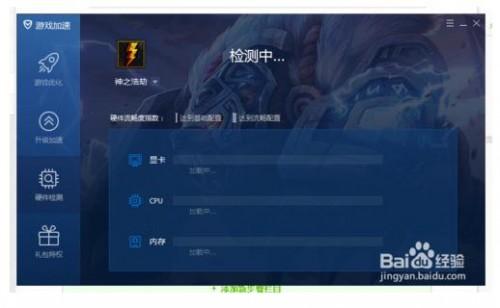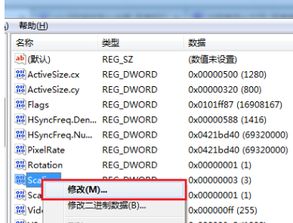Win7游戏全屏攻略:畅享极致游戏体验
Win7玩游戏全屏指南
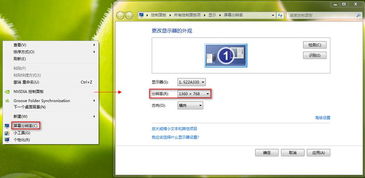
在使用Windows 7操作系统进行游戏时,全屏显示往往能够带来更加沉浸式的游戏体验。然而,有时游戏可能无法以全屏模式运行,这会极大地影响玩家的感受。本文旨在为Win7系统用户全面解析游戏无法全屏的原因,并提供多种实用的解决方法,帮助用户轻松实现全屏游戏。

一、游戏无法全屏的原因
1. 显卡驱动问题:显卡驱动是保证显卡正常工作和与系统良好兼容的关键。如果显卡驱动安装不正确、不兼容或者过时,就很容易导致游戏无法全屏显示。显卡驱动程序的版本需要与操作系统和游戏本身相匹配,否则可能会出现显示异常。
2. 显示设置不正确:在Win7系统中,显示设置的不正确也可能引发游戏无法全屏的情况。例如,分辨率设置不匹配、显示比例设置不当等。这些设置需要根据显示器的实际分辨率和游戏的显示需求来进行调整。
3. 游戏兼容性问题:有些游戏在开发时可能没有充分考虑到不同操作系统的兼容性,导致在Win7系统上出现无法全屏的情况。这类问题通常出现在一些老旧的游戏或新发布但尚未进行充分优化的游戏上。
二、解决方法
针对上述原因,以下是几种常见的解决方法:
1. 更新显卡驱动
打开电脑的设备管理器,找到显示适配器选项,展开后查看显卡型号。
前往显卡厂商的官方网站,下载并安装最新的显卡驱动程序。安装过程中按照提示进行操作,确保安装顺利完成。
安装完成后,重启电脑,再次进入游戏,检查是否已经成功实现全屏显示。
在更新显卡驱动时,建议选择经过验证的驱动版本,以免出现不兼容导致的其他问题。
2. 调整显示设置
右键点击桌面空白处,选择“屏幕分辨率”选项。
在分辨率设置中,选择适合游戏的分辨率。游戏推荐的分辨率是最佳的选择,但如果显示器支持更高的分辨率,也可以尝试设置更高的分辨率。
调整显示比例,确保选择“全屏”选项。有些显示器可能有多种显示比例可供选择,如16:9、4:3等,根据游戏的需求选择合适的比例。
点击“应用”按钮,系统会提示是否保留更改,选择“是”,然后等待系统调整完毕。
在调整显示设置时,需要注意选择与显示器和游戏兼容的分辨率和显示比例。
3. 修改游戏设置
对于一些特定的游戏,可能需要在游戏内部进行设置来实现全屏显示。
打开游戏,进入游戏设置界面。
在设置选项中查找“显示”或“图像”相关的设置,查看是否有全屏显示的选项。如果有,将其设置为“全屏”。
在游戏设置中,通常会有详细的显示选项供玩家调整,包括分辨率、刷新率、全屏模式等。
4. 注册表修改
如果以上方法都无法解决问题,可以尝试通过修改注册表来实现全屏显示。但请注意,这种方法风险较高,操作不当可能会导致系统不稳定或崩溃。因此,在进行注册表修改之前,请务必备份注册表和重要数据。
登录注册表编辑器,进入HKEY_LOCAL_MACHINE/SYSTEM/ControlSet001/Control/GraphicsDrivers/Configuration,依次展开下面的所有项目。
双击右边窗口的“Scaling”名称,将数值数据由4改为3即可。
修改注册表后,需要重启电脑才能生效。
5. 显卡控制面板设置
对于不同品牌的显卡,还可以通过显卡控制面板进行进一步的设置来优化全屏显示效果。
对于NVIDIA显卡的笔记本,进入NVIDIA控制面板后,展开“显示”项目,单击“更改平板显示器缩放”设置项,然后选择“使用NVIDIA缩放功能”,最后点击“确定”按钮。
对于ATI显卡的笔记本,可以进入ATI驱动控制中心,展开“笔记本面板属性”项目,点击“属性”图标后,在“面板设置”下选择“调整影像比例-整个面板大小”即可。
通过显卡控制面板的设置,可以进一步调整游戏的显示效果,包括分辨率、刷新率、全屏模式等。
三、注意事项
1. 兼容性:在进行驱动更新和游戏设置调整时,要注意兼容性。尽量选择经过验证的驱动版本和游戏版本,以免出现不兼容导致的其他问题。
2. 备份数据:在进行注册表修改或系统优化之前,请务必备份注册表和重要数据,以防止意外情况导致的数据丢失或系统崩溃。
3. 谨慎使用第三方软件:有些第三方软件可能声称能够解决游戏无法全屏的问题,但在使用这些软件时要谨慎。选择可靠的软件来源,并确保其不会对系统造成损害。
4. 定期维护系统:保持系统的清洁和优化也是确保游戏正常运行的重要因素。定期清理系统垃圾文件、进行磁盘碎片整理等操作,可以提高系统的性能和稳定性。
四、总结
Win7系统玩游戏无法全屏是一个常见的问题,但通过对原因的分析和采取正确的解决办法,我们可以轻松地解决这个困扰。更新显卡驱动、调整显示设置以及修改游戏设置是解决问题的主要途径。同时,注意兼容性、备份数据、谨慎使用第三方软件以及定期维护系统也是确保游戏正常运行的重要因素。
通过本文的介绍,相信Win7系统用户已经对游戏无法全屏的问题有了更加全面的了解,并掌握了多种实用的解决方法。希望这些方法能够帮助大家更好地享受全屏游戏的乐趣。
- 上一篇: 轻松掌握!如何查询申通快递单号
- 下一篇: 如何轻松通关100floors?前50层电梯攻略大揭秘
-
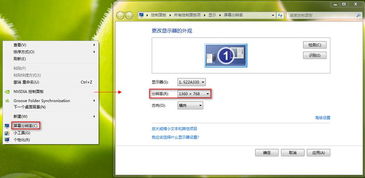 Win7系统下如何设置游戏全屏?资讯攻略10-27
Win7系统下如何设置游戏全屏?资讯攻略10-27 -
 Win7游戏全屏显示问题解决方案资讯攻略12-05
Win7游戏全屏显示问题解决方案资讯攻略12-05 -
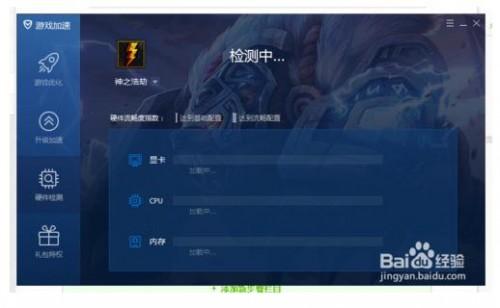 腾讯电脑管家:一键加速DNF,畅享极致游戏体验!资讯攻略10-27
腾讯电脑管家:一键加速DNF,畅享极致游戏体验!资讯攻略10-27 -
 PC版荒野行动如何实现全屏?资讯攻略11-03
PC版荒野行动如何实现全屏?资讯攻略11-03 -
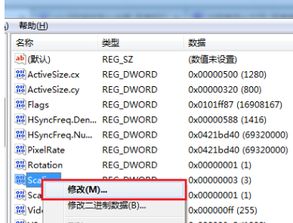 电脑游戏无法全屏?快速解决攻略来袭!资讯攻略11-10
电脑游戏无法全屏?快速解决攻略来袭!资讯攻略11-10 -
 轻松解决!Windows7游戏不全屏的终极攻略资讯攻略11-11
轻松解决!Windows7游戏不全屏的终极攻略资讯攻略11-11